PS艺术照处理:打造一只绿色的蝴蝶精灵
作者 Sener 来源 PS联盟 发布时间 2009-09-02
本教程简单介绍人物照片的调色及局部美化。原图素材已经相当不错了,为了不影响美观。教程只稍微调整下颜色。然后加上了透明的蝴蝶翅膀。
原图

最终效果

PS艺术照处理:打造一只绿色的蝴蝶精灵
1、打开原图素材,创建色相/饱和度调整图层,参数设置如图1,勾选“着色”,确定后用黑色画笔把人物部分擦出来,效果如图2。
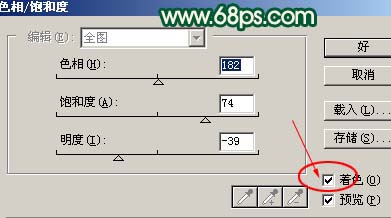
<图1>

<图2>
2、创建曲线调整图层,参数设置如图3,效果如图4。
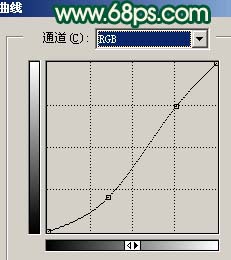
<图3>

<图4>
3、新建一个图层,按Ctrl + Alt + Shift +E盖印图层,选择套索工具,勾出图5所示选区,按Ctrl + Alt + D羽化,数值为50,确定后按Delete删除选区部分,按Ctrl + D取消选区,然后把图层混合模式改为“正片叠底”,效果如图6。

<图5>

<图6>
4、新建一个图层,盖印图层,点通道面板,选择绿色通道,按Ctrl + A全选,按Ctrl + C复制,点蓝色通道,按Ctrl + V粘贴,回到图层面板,加上蒙版,只保留人物部分,其它部分用黑色画笔擦掉,效果如图7。

<图7>
| 12下一页 |